
Découvrez comment prendre une capture d'écran sur iPhone 12, 12 Mini, 12 Pro ou iPhone 12 Pro Max. La série iPhone 12 sont les derniers nouveaux téléphones d'iPhone et tous les smartphones sont livrés avec un indice de protection IP68 et d'autres fonctionnalités intéressantes sur le capot. Eh bien, prendre des captures d'écran sur l'appareil est une façon de profiter du nouvel appareil. Donc, ci-dessous, nous allons vous aider à prendre des captures d'écran sur l'une des séries iPhone 12.
Faire une capture d'écran sur iPhone 12
Cette méthode est similaire à l'iPhone X et aux autres X Pro max. Vous trouverez ci-dessous la méthode de travail pour prendre des captures d'écran sur l'appareil.
Étape 1: Appuyez sur la touche Augmenter le volume et par Bouton latéral (C'est ce qu'on appelle le bouton Veille/Réveil.) simultanément sur votre iPhone 12 Pro Max. Relâchez les boutons, et capture d'écran à prendre.
Étape 2: Après cela, vous entendrez un son de l'obturateur, et l'aperçu de la capture d'écran s'affichera en bas. Pour modifier, appuyez dessus et vous verrez l'option d'annoter et de modifier la capture d'écran. Vous pouvez même recadrer les captures d'écran.
Étape 3: Maintenant, appuyez et maintenez sur l'aperçu pour passer directement à la Partager feuille et vous pouvez ensuite envoyer les captures d'écran à n'importe quelle application de votre choix. Les captures d'écran seront automatiquement enregistrées dans votre album de captures d'écran dans l'application photo.
Comment prendre une capture d'écran sur iPhone 12 Pro Max à l'aide d'Assistive Touch
Il existe également une autre méthode pour prendre des captures d'écran en plus de maintenir le bouton latéral de votre iPhone 12 Pro Max. Cette méthode passe par le Contact Assistance.
Étape 1: Activez Assistive Touch via l'application de configuration. Aller à Réglages Général > Accessibilité > Assistive. À partir de là, activez l'option Assistive Touch. Vous verrez alors un bouton semi-transparent ajouté à votre écran. C'est le bouton Assistive Touch.
Étape 2: Pour personnaliser le menu de niveau supérieur, appuyez sur le Personnaliser le menu de niveau supérieur. Appuyez sur le Icône personnalisée avec une étoile. Ensuite, sélectionnez Capture d'écran de la liste. Le bouton de capture d'écran sera alors ajouté au menu tactile d'assistance. Vous pouvez également appuyer sur n'importe quelle icône par défaut pour la remplacer par le bouton de capture d'écran.
Étape 3: Maintenant que le bouton des captures d'écran a été ajouté au menu Assistive Touch, vous pouvez alors prendre une capture d'écran d'une seule main. Pour prendre une capture d'écran d'une seule main sur votre iPhone, appuyez sur le bouton Assistive Touch suivi du bouton de capture d'écran.
Comment afficher des captures d'écran sur iPhone 12 Mini
Après avoir pris des captures d'écran sur votre appareil, vous pouvez les afficher dans le Captures d'écran album dans l'application Photos. L'album sera créé automatiquement une fois que vous aurez pris vos premières captures d'écran. Maintenant, chaque capture d'écran que vous prenez sur votre iPhone 12 sera ajouté à l'album dans l'application photo. Donc, pour localiser les captures d'écran, appuyez sur l'application Photos, puis sur l'album de captures d'écran.
C'est tout. Si vous rencontrez un problème tel que la capture d'écran ne fonctionne pas ou quelque chose de similaire, utilisez la zone de commentaire et nous vous aiderons. Merci de partager également la publication avec vos amis.
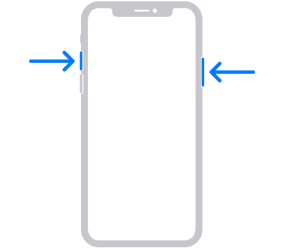






Soyez sympa! Laissez un commentaire